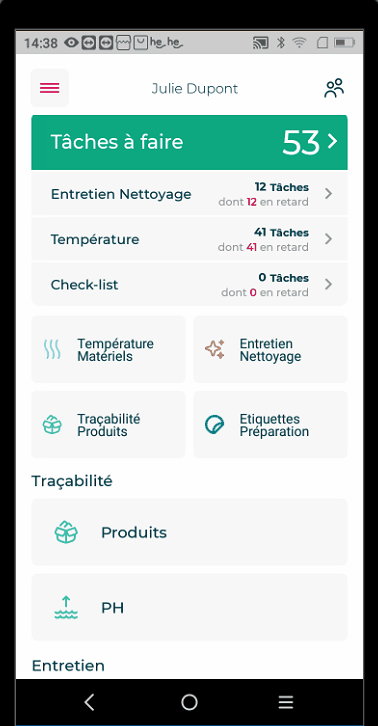🖨️ ETIQUETTES : Imprimer des étiquettes de produits
🔗 Imprimer des étiquettes de produits
Dans cet article, retrouvez les points suivants :
1. Imprimer une nouvelle étiquette produit
2. Enregistrer une étiquette produit
3. Réimprimer une étiquette produit
Le module Étiquette produit doit être actif - tout savoir sur le paramétrage des modules actifs.
Chaque produit doit avoir au moins 1 type d'étiquette de paramétré - tout savoir sur le paramétrage des étiquettes
1. IMPRIMER UNE NOUVELLE ÉTIQUETTE PRODUIT
|
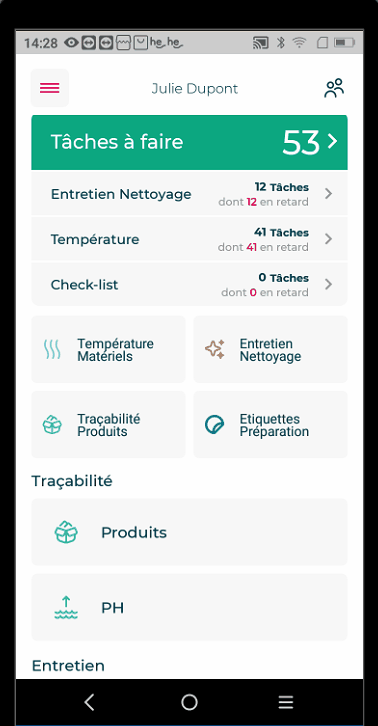 |
2. ENREGISTRER UNE ÉTIQUETTE PRODUIT
|
Enregistrer une étiquette vous permet de la faire apparaitre dans l'historique des enregistrements. Si votre imprimante n'est pas disponible par exemple, vous pourrez cliquer sur Enregistrer et réimprimer l'étiquette plus tard.
|
 |